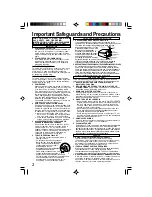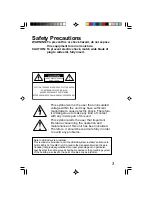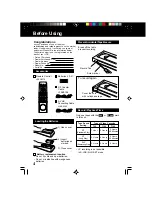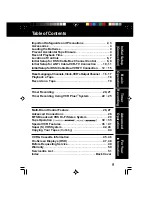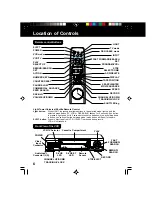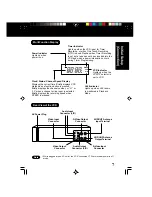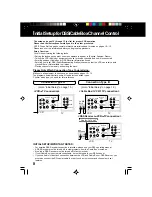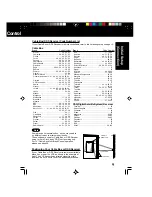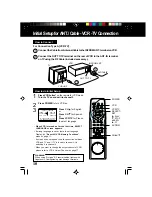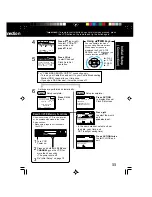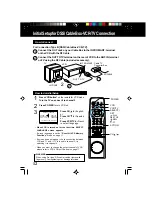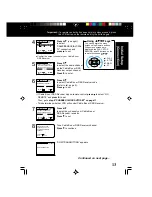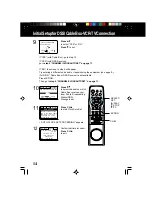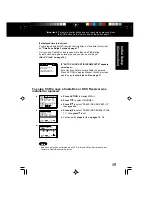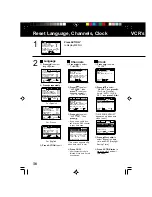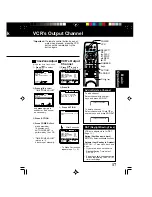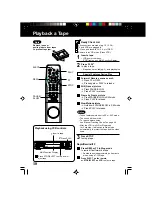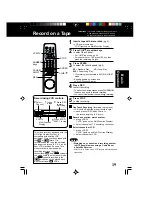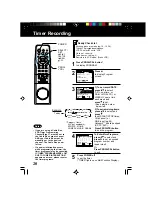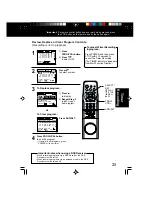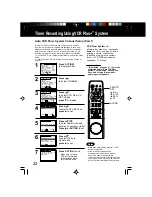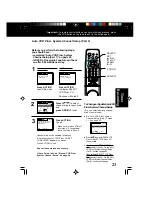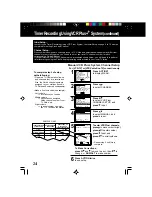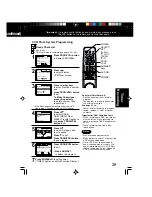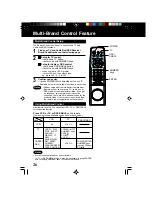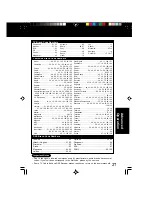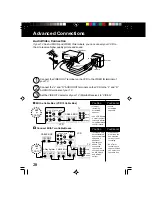13
6
Press
to select Cable Box or DSS Receiver code.
(Refer to list, page 9.)
Press to set.
7
8
SELECT : SET :
EXIT : ACT I ON
0 1
VCR C / A CLOCK CHANNEL
ENTER CODE NUMBER
REFERRING TO MANUAL
Press
to select any channel your Cable Box or
DSS Receiver receives.
Press to set.
SELECT : SET :
EXIT : ACT I ON
CH 0
CH 0 1
VCR C / A CLOCK CHANNEL
ENTER ANY AVAILABLE
CHANNEL NUMBER ON
YOUR CABLE/DSS BOX
Tune Cable Box or DSS Receiver channel.
Press to continue.
Continued on next page...
PROCEED :
EXIT : ACT I ON
PLEASE TUNE YOUR
CABLE/DSS BOX TO
ANOTHER AVAILABLE
CHANNEL
“NOW TRANSMITTING” appears.
VCR C / A CLOCK CHANNEL
NOW TRANSMITTING
Initial Setup
(Connection)
*Important: If a remote control button does not work when pressed, press
the VCR button on the remote and try the button again.
Press
(see right)
to select
“CABLE/DSS BOX VCR
TV” connection and
press to set.
SELECT : SET :
EXIT : ACT I ON
SELECT CONNECTION
VCR TV
CABLE / DSS BOX VCR TV
VCR CABLE
/
DSS BOX TV
VCR C / A CLOCK CHANNEL
5
•
•
•
•
•
Confirm the output channel of your Cable Box or
DSS Receiver.
SELECT : SET :
EXIT : ACT I ON
SELECT CONNECTION
CABLE / DSS BOX OUTPUT CH
CH 0 1
CABLE / DSS BOX VCR TV
VCR C / A CLOCK CHANNEL
4
Press
to select the same channel
as the Cable Box or DSS
Receiver output channel.
Press to enter.
You can operate the menu
screen using Remote buttons.
When menu screens are
displayed, the PLAY, STOP,
REWIND, and FF buttons on the
remote function as
.
Using
keys
• If Cable Box or DSS Receiver has no remote control, press to select “NO
REMOTE” and press to set.
Then, go to step 5 “CHANNEL/ CLOCK AUTO SET” on page 11.
• This determines whether VCR will control Cable Box or DSS Receiver.
: PLAY
: STOP
: REW
: FF